XMind思维导图入门教程详解
时间:2025-08-19 11:39:31 358浏览 收藏
**XMind思维导图新手入门教程:轻松上手,高效整理思路** 还在为复杂的想法和信息感到头疼吗?XMind思维导图是一款强大的工具,能帮你清晰梳理思路,提升效率。本文将手把手教你快速入门XMind,从软件下载安装到创建、编辑、保存思维导图,一步到位。只需简单几步,即可掌握XMind的基本操作:新建导图、选择主题样式、添加子主题、利用快捷键扩展节点。学会用.xmind格式保存文件,确保结构完整,便于日后修改。更重要的是,教你如何将XMind与印象笔记无缝衔接,实现跨设备同步,随时随地查看你的思维导图,让你的想法随时随地触手可及。快来学习,开启你的高效思维之旅吧!

1、 首先,下载Xmind软件并完成安装,之后通过双击桌面快捷方式启动程序。
2、 进入主界面后,若要制作思维导图,直接点击首页第一个“思维导图”模板即可新建项目。

3、 根据内容需求选择合适的主题样式和结构布局,有助于提升导图的可读性与美观度,方便后续查阅。

4、 利用鼠标点击或常用快捷键(如Tab键添加子主题,Enter键添加同级主题),自由扩展节点,构建清晰的逻辑框架。
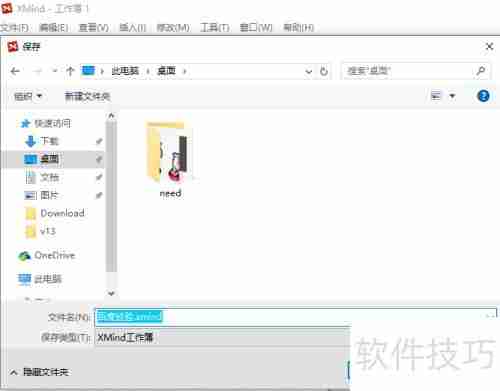
5、 编辑完成后,建议以.xmind格式保存文件,确保结构完整,便于日后再次编辑与修改。
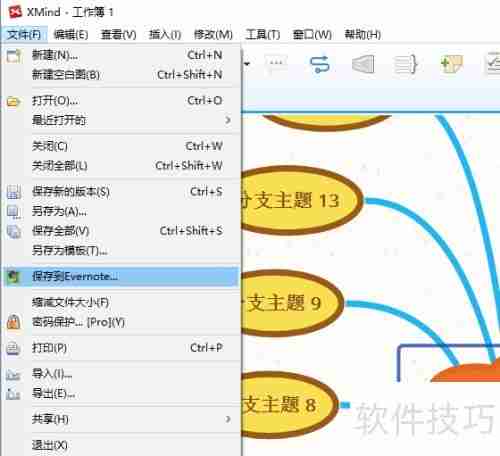
6、 可将完成的思维导图导出并保存到印象笔记中,实现跨设备同步,随时随地调用查看。
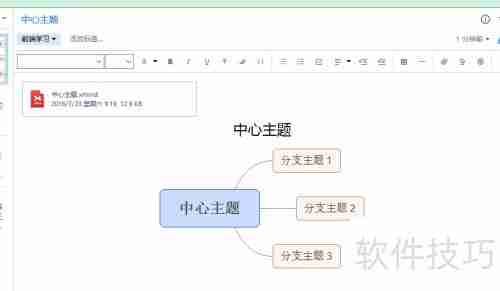
7、 在印象笔记中完成同步后,即可在手机、平板或电脑上快速访问已存储的思维导图内容。
今天关于《XMind思维导图入门教程详解》的内容介绍就到此结束,如果有什么疑问或者建议,可以在golang学习网公众号下多多回复交流;文中若有不正之处,也希望回复留言以告知!
-
501 收藏
-
501 收藏
-
501 收藏
-
501 收藏
-
501 收藏
-
480 收藏
-
417 收藏
-
340 收藏
-
368 收藏
-
371 收藏
-
171 收藏
-
445 收藏
-
496 收藏
-
268 收藏
-
352 收藏
-
385 收藏
-
397 收藏
-

- 前端进阶之JavaScript设计模式
- 设计模式是开发人员在软件开发过程中面临一般问题时的解决方案,代表了最佳的实践。本课程的主打内容包括JS常见设计模式以及具体应用场景,打造一站式知识长龙服务,适合有JS基础的同学学习。
- 立即学习 543次学习
-

- GO语言核心编程课程
- 本课程采用真实案例,全面具体可落地,从理论到实践,一步一步将GO核心编程技术、编程思想、底层实现融会贯通,使学习者贴近时代脉搏,做IT互联网时代的弄潮儿。
- 立即学习 516次学习
-

- 简单聊聊mysql8与网络通信
- 如有问题加微信:Le-studyg;在课程中,我们将首先介绍MySQL8的新特性,包括性能优化、安全增强、新数据类型等,帮助学生快速熟悉MySQL8的最新功能。接着,我们将深入解析MySQL的网络通信机制,包括协议、连接管理、数据传输等,让
- 立即学习 500次学习
-

- JavaScript正则表达式基础与实战
- 在任何一门编程语言中,正则表达式,都是一项重要的知识,它提供了高效的字符串匹配与捕获机制,可以极大的简化程序设计。
- 立即学习 487次学习
-

- 从零制作响应式网站—Grid布局
- 本系列教程将展示从零制作一个假想的网络科技公司官网,分为导航,轮播,关于我们,成功案例,服务流程,团队介绍,数据部分,公司动态,底部信息等内容区块。网站整体采用CSSGrid布局,支持响应式,有流畅过渡和展现动画。
- 立即学习 485次学习
